Brief :Impossible d'accéder à Linux en mode dual boot car votre système démarre directement sous Windows sans afficher le menu Grub ? Voici ce que vous pouvez faire.
Voici quelques scénarios auxquels vous pourriez vous identifier :
Vous avez démarré Ubuntu Linux avec Windows mais lorsque vous redémarrez, vous ne voyez pas l'écran Grub qui vous permet de choisir entre Windows et Linux. Au lieu de cela, il démarre directement dans Windows.
Ou peut-être aviez-vous un système à double démarrage fonctionnel, mais vous avez mis à jour Windows et maintenant votre système démarre directement dans Windows. Le menu grub habituel n'est nulle part sur la scène. Il n'arrêtait pas de démarrer Windows 10 à chaque démarrage.
J'ai fait face aux deux scénarios dans mon long voyage avec Linux et les ordinateurs. J'ai aussi vu des gens paniquer. Certains utilisateurs pensent même que leur partition Linux a été supprimée et qu'ils ont perdu leurs données. Ce n'est pas le cas, je vous assure.
Pas besoin de paniquer ici. Calmez-vous, respirez profondément et accédez aux paramètres de démarrage. Le problème commence là et s'arrête là.
Si vous ne parvenez pas non plus à démarrer dans Grub et que vous ne faites que redémarrer Windows 10 à plusieurs reprises, voici quelques étapes que vous pouvez suivre pour dépanner et résoudre le problème.
Lisez attentivement tout le texte, sinon vous risquez de manquer quelque chose d'important. En outre, les paramètres de démarrage sont différents pour différents systèmes. Les captures d'écran peuvent sembler différentes.
Méthode 1 :déplacer Grub vers le haut de la commande
L'une des raisons pour lesquelles un système à double démarrage démarre automatiquement dans Windows est que le gestionnaire de démarrage Windows a la priorité dans l'ordre de démarrage.
Vous devez accéder aux paramètres de démarrage. Redémarrez votre système. Lorsque l'ordinateur démarre et affiche le logo du fabricant, appuyez rapidement sur les touches F10/F12 ou F2 pour accéder au menu de démarrage ou paramètres.
Les clés diffèrent d'un fabricant à l'autre. Vous pouvez parcourir les thèmes un par un, rapidement pour éviter plusieurs démarrages.

Certains systèmes afficheront un menu de démarrage avec les options de démarrage possibles sous l'onglet de démarrage. Si vous êtes chanceux, il affichera les options de démarrage comme ceci :
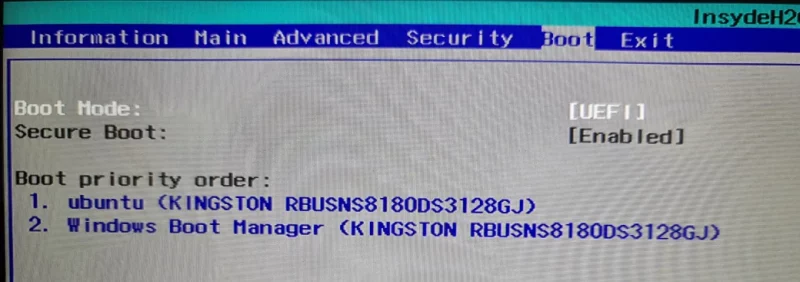
Si vous pouvez voir les options de démarrage Windows et Linux et que le démarrage de Windows est supérieur à Linux, vous devez modifier l'ordre de démarrage.
Vous devriez voir l'option d'accès aux paramètres de démarrage. Y accéder. Ici, identifiez l'option de démarrage Linux. Sélectionnez-le et déplacez-le vers le haut dans l'ordre à l'aide de la touche F5. Après cela, appuyez sur F10 pour enregistrer et quitter. Des raccourcis clavier utiles sont toujours affichés dans le menu de démarrage.
Si vous avez de la chance, cela devrait résoudre le problème pour vous. Si quelques semaines ou mois plus tard, le problème réapparaît après une mise à jour Windows, vous pouvez utiliser cette même méthode ici.
Mais s'il n'y a pas d'option Ubuntu/Linux dans le menu de démarrage ?
Méthode 2 :ajouter une entrée de démarrage Linux dans les paramètres de démarrage
Un autre problème courant que de nombreuses personnes rencontrent est l'absence d'entrée grub Linux dans les options de démarrage. Cela signifie que dans les paramètres de démarrage, il n'y a que Windows, pas d'option Linux.
Si c'est le cas pour vous, allez dans les paramètres du BIOS. Sous l'onglet de démarrage, recherchez Ajouter une option de démarrage .
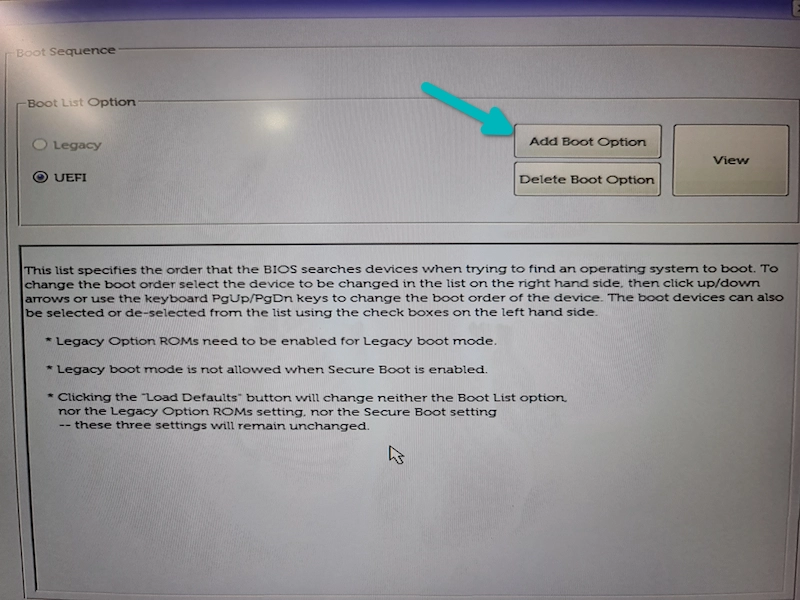
Il devrait vous donner la possibilité d'ajouter un fichier EFI.
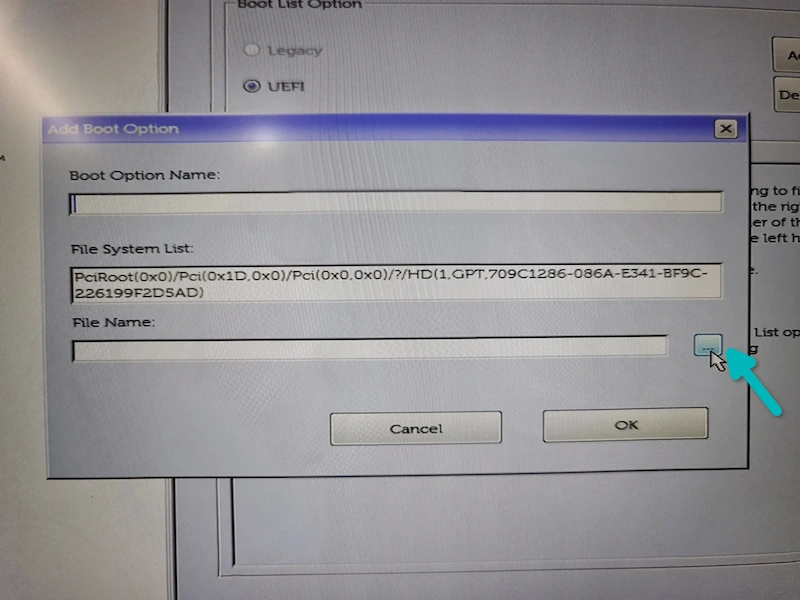
Je l'ai utilisé lors de l'installation de Debian Linux. C'est pourquoi vous verrez Debian dans les captures d'écran ici. Pour vous, il devrait afficher le nom de votre distribution Linux comme Ubuntu.
Il existe un répertoire EFI avec des fichiers efi liés aux systèmes d'exploitation de votre ordinateur, c'est-à-dire Windows et Linux.
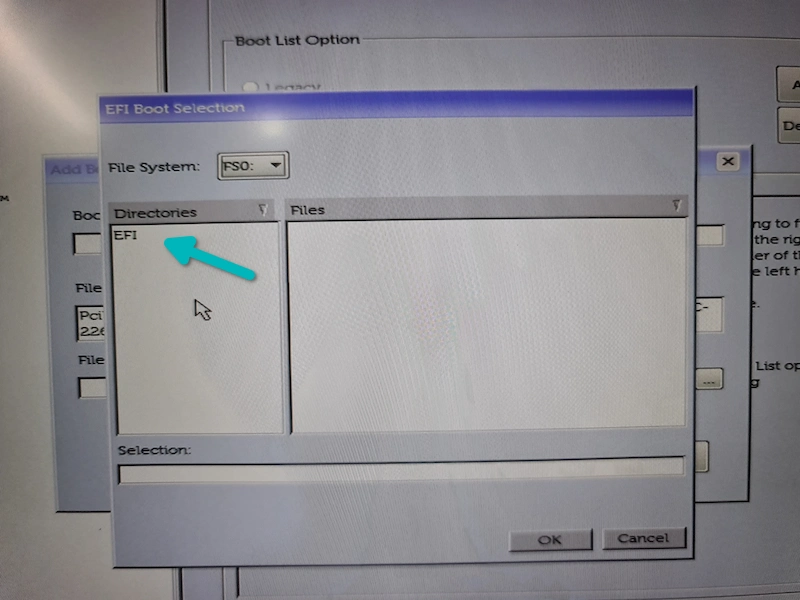
Il devrait afficher un dossier avec le nom de votre distribution Linux ainsi que d'autres dossiers. Sélectionnez le dossier Linux.
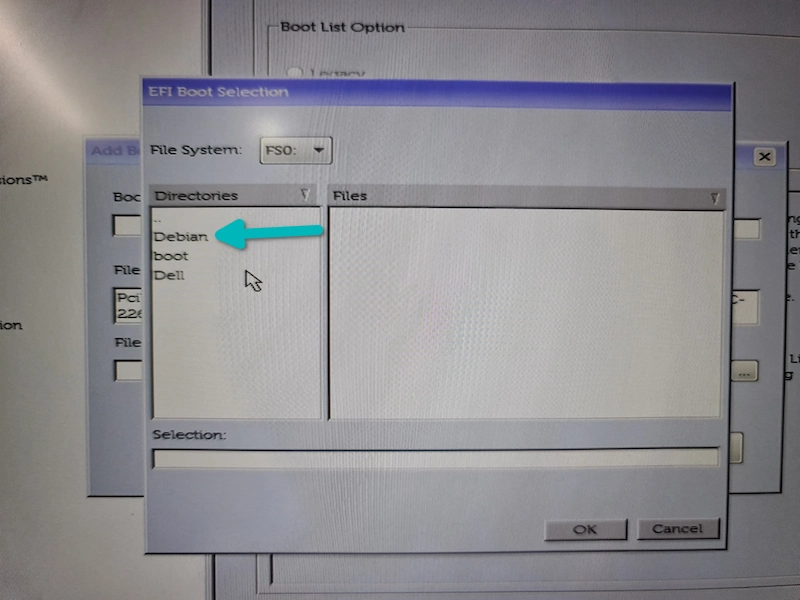
Dans ce dossier, vous trouverez des fichiers comme grubx64.efi, shimx64.efi. Sélectionnez shimx64.efi.
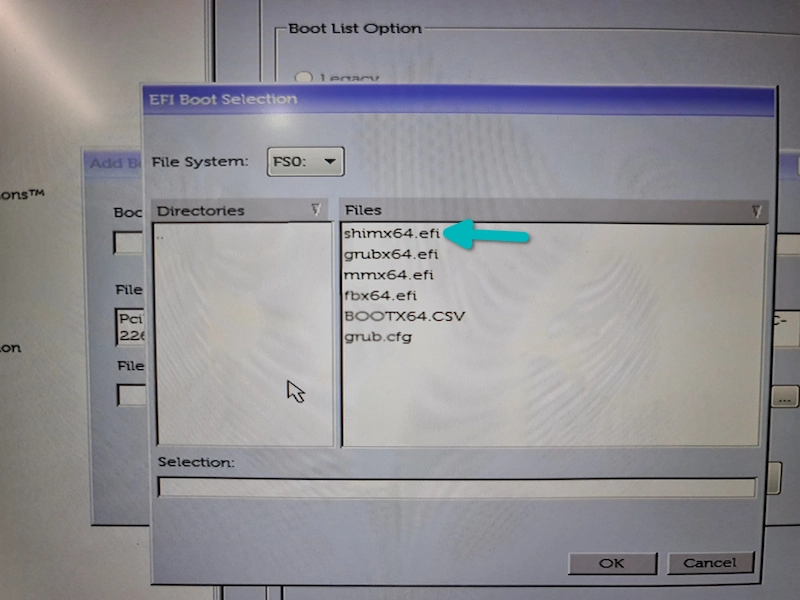
Vous pouvez donner à ce fichier un nom approprié facilement identifiable. L'écran final peut ressembler à ceci.
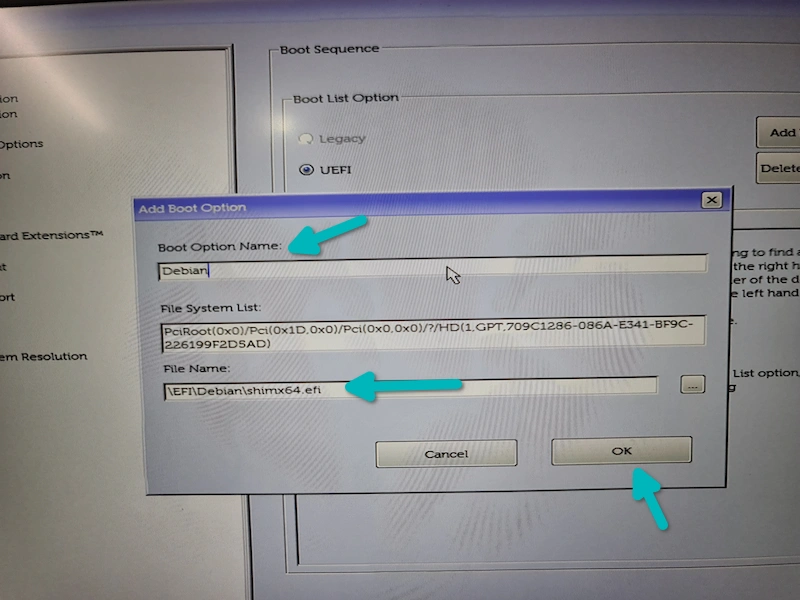
Maintenant, vous devriez avoir cette option de démarrage. Depuis que je l'ai nommé Debian, il affiche deux options de démarrage Debian (l'une d'entre elles provenant du fichier efi, je suppose). Appuyez sur F10 pour enregistrer et quitter les paramètres du BIOS.
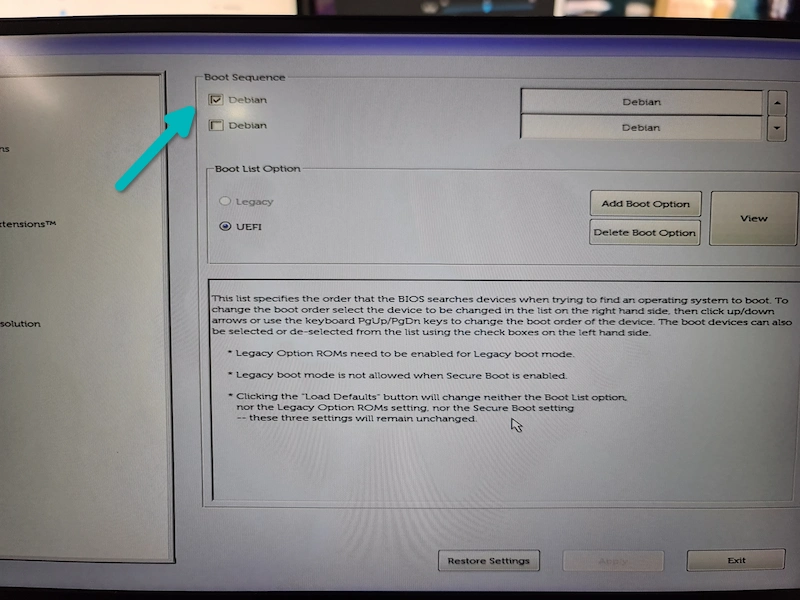
Lorsque votre système démarre maintenant, vous devriez voir l'écran grub maintenant.
Remarque :Dans Acer et peut-être sur d'autres systèmes, l'ajout d'une nouvelle option de démarrage peut être délicat. Vous pouvez utiliser les étapes mentionnées dans le correctif pour l'erreur "Aucun périphérique amorçable trouvé". Une option de démarrage a également été ajoutée, mais elle nécessite des modifications dans l'onglet Sécurité.
Ce que vous avez fait ici peut également être fait à partir de la ligne de commande Windows. Essayez-le uniquement lorsque vos paramètres ne sont pas pris en compte.
Méthode 3 :Définir le démarrage Linux pour EFI à partir de Windows (dernier recours)
Avertissement !
Jouez avec vos paramètres de démarrage peut perturber votre système. Je vous conseille d'avoir un disque de récupération ou un disque d'installation Windows avec vous pour inverser les paramètres de démarrage. Garder l'USB live Linux peut également aider dans de nombreuses situations.
Étape 1
Sous Windows, allez dans le menu.
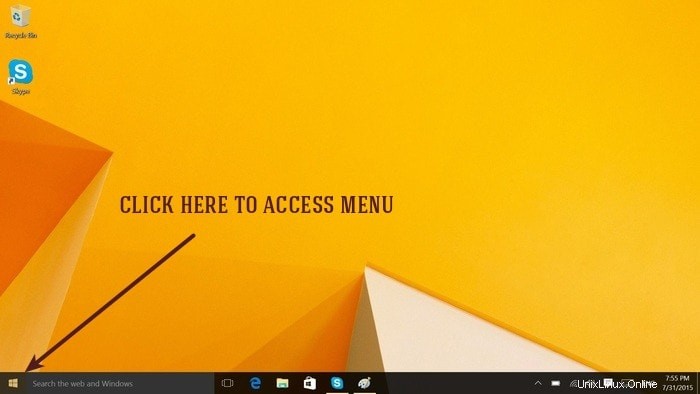
Étape 2
Recherchez l'invite de commande, faites un clic droit dessus pour l'exécuter en tant qu'administrateur.
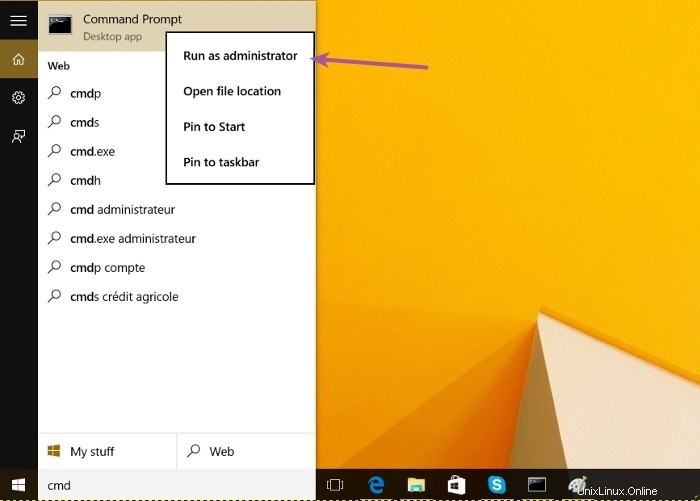
Étape 3
Ceci est strictement pour Ubuntu. D'autres distributions peuvent avoir un autre nom de dossier.
Ici, copiez et collez la commande ci-dessous :
bcdedit /set {bootmgr} path \EFI\ubuntu\grubx64.efiVous n'avez pas besoin d'entrer un mot de passe ou quelque chose comme ça. La commande devrait fonctionner correctement étant donné que votre compte dispose de droits d'administrateur.
Étape 4
Redémarrez et vous serez accueilli par l'écran familier de Grub. J'espère que ce tutoriel rapide vous a aidé à résoudre le problème de Grub.
Pas de succès ? Annuler les modifications
Si la méthode ci-dessus n'a rien changé, annulez les modifications. Si vous ne parvenez pas à démarrer, ne paniquez pas.
Accédez aux paramètres de démarrage lorsque votre système démarre. Ici, allez dans les options de démarrage et déplacez le démarrage de Windows dans la commande. Sauvegarder et quitter.
Maintenant, lorsque vous démarrez sous Windows. vous pouvez inverser ce que vous avez fait en utilisant la commande ci-dessous avec l'invite de commande ouverte en tant qu'administrateur :
bcdedit /deletevalue {bootmgr} path \EFI\ubuntu\grubx64.efiEnsuite, utilisez la commande ci-dessous pour rétablir le démarrage de Windows.
bcdedit /set {bootmgr} path \EFI\Microsoft\Boot\bootmgfw.efiSi vous ne parvenez pas à démarrer dans l'installation de Windows, insérez le disque d'installation de Windows et là, vous aurez accès à l'invite de commande. Si vous voyez une erreur "Aucun démarrage trouvé", vous pouvez essayer ceci ou cette solution.
Cela a-t-il fonctionné ?
Frustrant, n'est-ce pas ? Il semblait qu'il n'y avait aucun moyen d'accéder à Linux. On aurait dit que la partition Linux avait disparu, mais non - l'installation de Linux sur l'autre partition était saine et sauve. Seuls les paramètres UEFI étaient différents dans le gestionnaire de démarrage. J'ai tout vérifié en accédant aux paramètres du micrologiciel UEFI dans Windows 10.
J'espère que les suggestions ici vous ont aidé à récupérer le menu de démarrage de Grub et que vous pouvez maintenant l'utiliser pour profiter à la fois de Windows et de Linux.